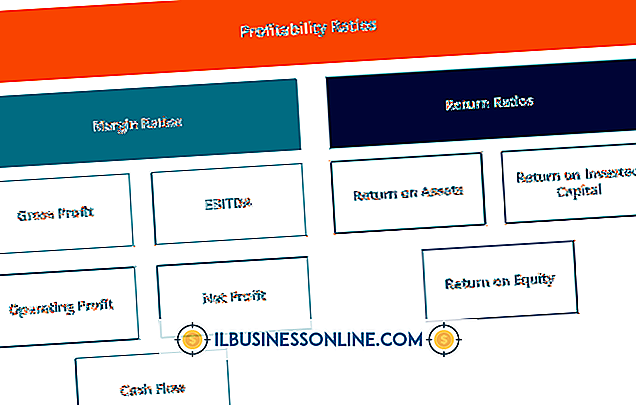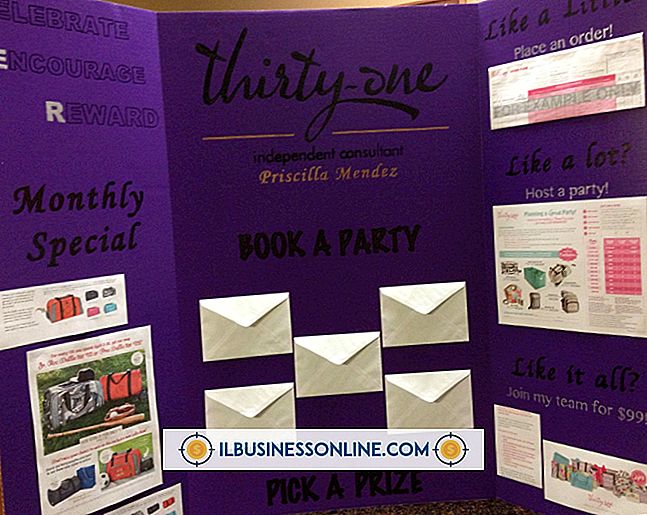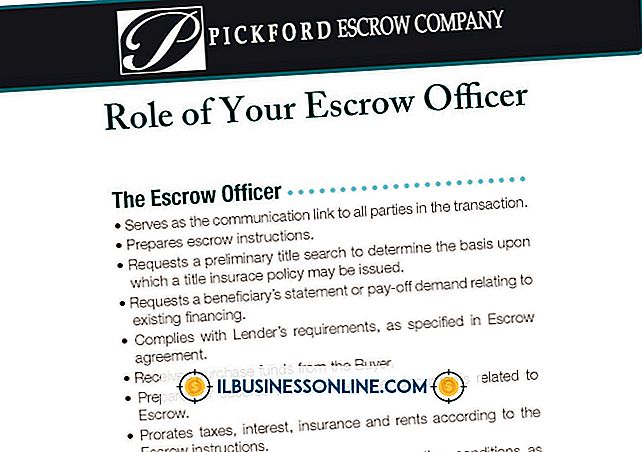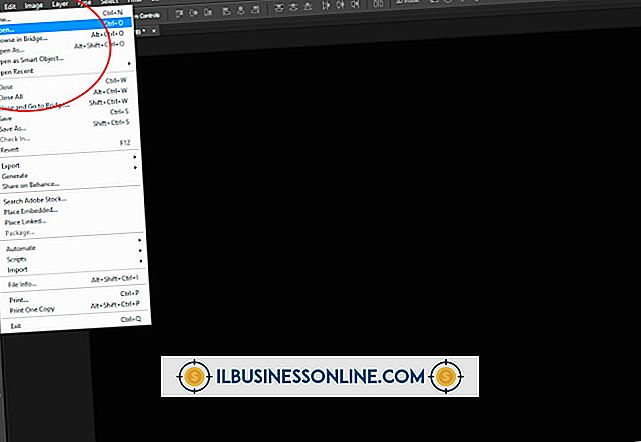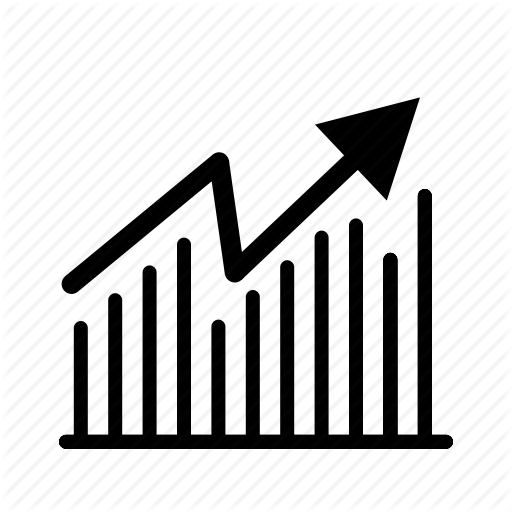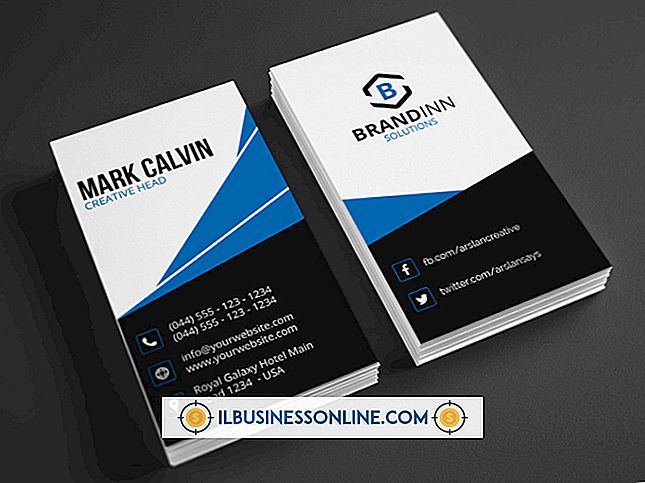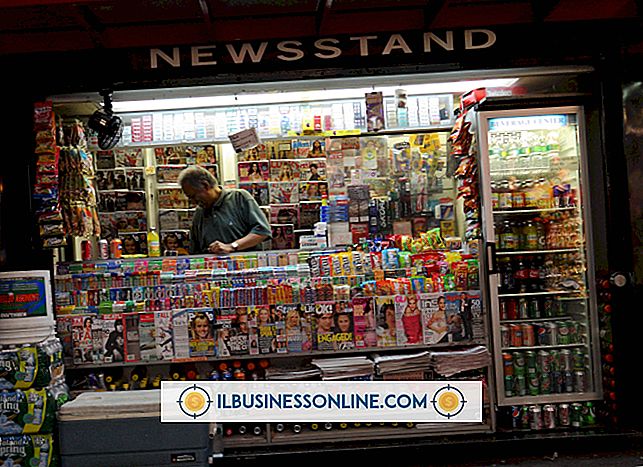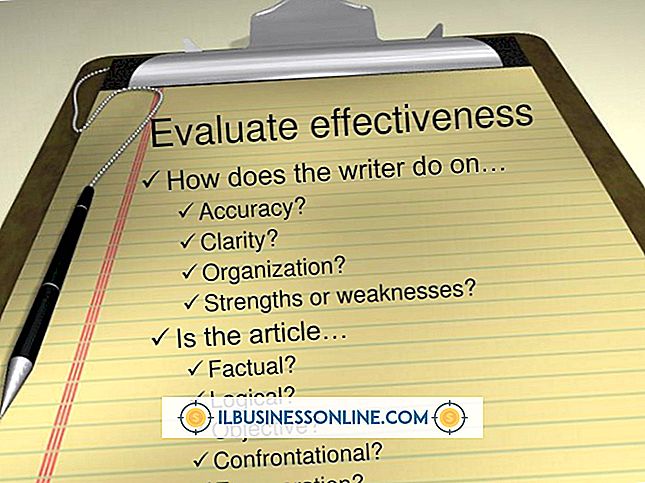एक पीसी के लिए समस्या निवारण के लिए पाँच मौलिक नियम

2010 की जनगणना के अनुसार, आधे अमेरिकी घरों में कम से कम एक कंप्यूटर का मालिक था, और हर सात में से एक के पास कई कंप्यूटर थे। जब व्यवसाय के लिए उपयोग किया जाने वाला कंप्यूटर ठीक से काम करने में विफल रहता है, तो प्रभाव वित्तीय और असुविधाजनक दोनों होते हैं। कई मामलों में समस्या को हल करने के लिए कुछ सामान्य समस्या निवारण नियमों का पालन करें और थोड़ा रुकावट के साथ काम फिर से शुरू करें।
बिजली की जाँच करें
यदि कंप्यूटर या परिधीय चालू नहीं होता है, तो पहले मूल बातें जांचें। देखें कि क्या पावर डोर अनप्लग हो गए हैं। यदि उपकरण चालू होता है, लेकिन प्रिंट नहीं होता है, तो कंप्यूटर और प्रिंटर के बीच डोरियों की जांच करें। यह देखने के लिए कि क्या यह काम करता है, आउटलेट में एक अलग डिवाइस प्लग करके आउटलेट में बिजली की जांच करें। मॉनिटर या पावर स्ट्रिप पर पावर बटन दबाकर देखें कि डिवाइस संचालित हैं या नहीं।
कम्प्युटर को रीबूट करो
यदि आपके पास शक्ति है, लेकिन प्रोग्राम ठीक से काम नहीं करते हैं, तो कंप्यूटर को पुनरारंभ करें। कंप्यूटर को शट डाउन करें, कुछ सेकंड प्रतीक्षा करें और फिर इसे पुनरारंभ करें। कई मुद्दे खुद को इस तरह के पुनरारंभ, यहां तक कि नीली स्क्रीन के साथ हल करते हैं। यदि आपका कंप्यूटर फ़्रीज हो जाता है, तो आपको मेनू से बंद होने से रोकता है, एक पंक्ति में दो बार "Ctrl-Alt-Delete" को एक साथ दबाएं। अगर वह काम नहीं करता है, तो बिजली की चाबी को तब तक दबाए रखें जब तक मशीन बंद न हो जाए। कुछ सेकंड के बाद, कंप्यूटर को फिर से चालू करें।
संदेश रिकॉर्ड करें
दिखाई देने वाले किसी भी त्रुटि संदेश को लिखें। किसी भी संख्या या कोड सहित संदेश शब्द के लिए शब्द की प्रतिलिपि बनाएँ। फिर समस्या को ठीक करने के बारे में मार्गदर्शन के लिए इंटरनेट या अपने कंप्यूटर मैनुअल को खोजें। यदि आपको तकनीकी सहायता से संपर्क करने की आवश्यकता है, तो नीचे लिखा गया विशिष्ट त्रुटि संदेश होने से तकनीशियन को समस्या का निदान करने और उसे ठीक करने में मदद मिलती है।
सॉफ्टवेयर अद्यतन करें
पैच और अपडेट को डाउनलोड और इंस्टॉल करके सॉफ्टवेयर और हार्डवेयर को चालू रखें। कंपनियां संघर्षों या कमजोरियों को रोकने या ठीक करने के लिए अपडेट जारी करती हैं। नवीनतम ड्राइवरों के बारे में जानने और डाउनलोड के लिए सॉफ़्टवेयर साइटों पर जाने के लिए अपने कंप्यूटर निर्माता की साइट देखें। अपने कंप्यूटर को स्वचालित रूप से अपडेट के लिए खोज करने के लिए सेट करें जब वे संभावित मुद्दों से बचने के लिए उपलब्ध हो जाते हैं। यदि आपने समस्या आने से ठीक पहले सॉफ़्टवेयर को अपडेट या जोड़ा है, तो यह समस्या का कारण हो सकता है। समस्या को हल करने के लिए नया सॉफ़्टवेयर निकालें। आप सॉफ़्टवेयर को पुन: स्थापित करने में सक्षम हो सकते हैं और यह ठीक से काम कर सकता है।
मैलवेयर के लिए जाँच करें
वायरस, ट्रोजन और अन्य मैलवेयर कंप्यूटर के प्रदर्शन को प्रभावित कर सकते हैं। कंप्यूटर संक्रमित है या नहीं, यह निर्धारित करने के लिए वायरस जांच कार्यक्रम चलाएं, खासकर अगर कोई हाल ही में इंटरनेट से उत्पाद या जानकारी डाउनलोड करता है। यदि समस्या बनी रहती है या आप मैलवेयर को हटा सकते हैं, तो आप कंप्यूटर को पहले की तारीख में रीसेट करने के लिए एक सिस्टम पुनर्स्थापना का उपयोग करने पर विचार कर सकते हैं जब सब कुछ ठीक से काम कर रहा था। अपने सिस्टम पर मैलवेयर के मुद्दों को रोकने के लिए नियमित रूप से वायरस सुरक्षा कार्यक्रम चलाएं।